Χρήση θεμάτων πίνακα εργαλείων στον Υπηρεσία Power BI
ΙΣΕΙ ΓΙΑ: Power BI Desktop
Υπηρεσία Power BI
Με τα θέματα πίνακα εργαλείων μπορείτε να εφαρμόσετε ένα θέμα χρωμάτων σε ολόκληρο τον πίνακα εργαλείων σας, όπως εταιρικά χρώματα, εποχιακά χρώματα ή οποιονδήποτε άλλο χρωματισμό που θέλετε να εφαρμόσετε. Όταν εφαρμόζετε ένα θέμα πίνακα εργαλείων, όλες οι απεικονίσεις στον πίνακα εργαλείων σας χρησιμοποιούν τα χρώματα του επιλεγμένου θέματος. Υπάρχουν μερικές εξαιρέσεις, οι οποίες περιγράφονται στην ενότητα Ζητήματα και περιορισμοί αυτού του άρθρου.
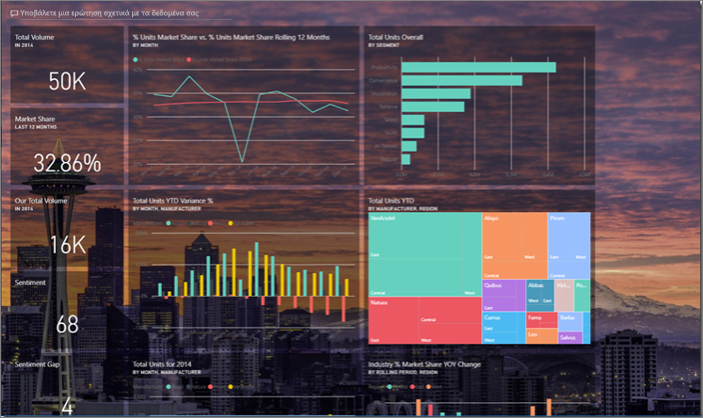
Η αλλαγή των χρωμάτων των απεικονίσεων αναφοράς σε έναν πίνακα εργαλείων δεν επηρεάζει τις απεικονίσεις στη συσχετισμένη αναφορά. Επίσης, όταν καρφιτσώνετε πλακίδια από μια αναφορά που έχει ήδη ένα θέμα αναφοράς εφαρμοσμένο, μπορείτε να διατηρήσετε το τρέχον θέμα ή να χρησιμοποιήσετε το θέμα του πίνακα εργαλείων.
Προαπαιτούμενα στοιχεία
- Για να ακολουθήσετε τις οδηγίες, ανοίξτε τον πίνακα εργαλείων του δείγματος πωλήσεων και μάρκετινγκ.
Πώς λειτουργούν τα θέματα πίνακα εργαλείων
Για να ξεκινήσετε, ανοίξτε έναν πίνακα εργαλείων που δημιουργήσατε ή μπορείτε να επεξεργαστείτε. Επιλέξτε Επεξεργασία>θέματος πίνακα εργαλείων.
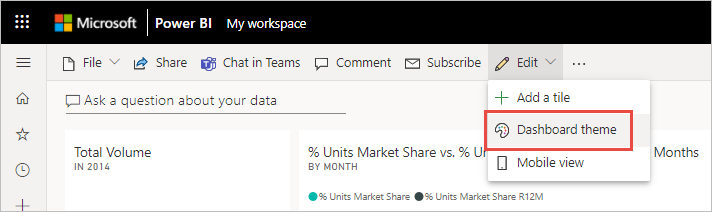
Στο τμήμα παραθύρου πίνακα εργαλείων που εμφανίζεται, επιλέξτε ένα από τα προ-δομημένα θέματα.
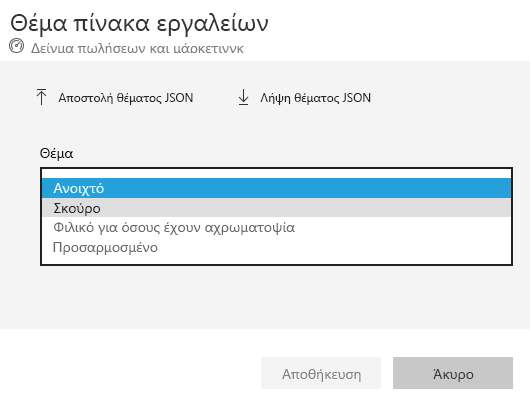
Στο παρακάτω παράδειγμα, επιλέξαμε Dark.
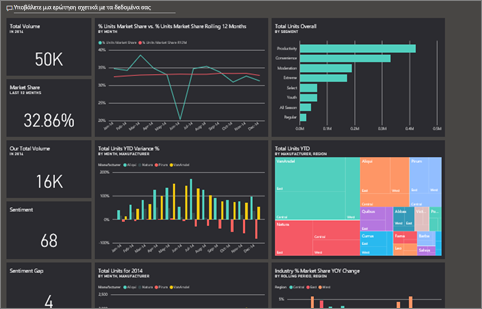
Δημιουργία προσαρμοσμένου θέματος
Το προεπιλεγμένο θέμα για τους πίνακες εργαλείων Power BI είναι Light. Εάν θέλετε να προσαρμόσετε τα χρώματα ή να δημιουργήσετε το δικό σας θέμα, επιλέξτε Προσαρμογή στην αναπτυσσόμενη λίστα.
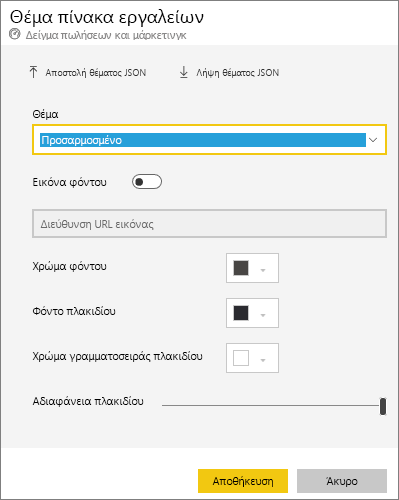
Χρησιμοποιήστε τις προσαρμοσμένες επιλογές για να δημιουργήσετε το δικό σας θέμα πίνακα εργαλείων. Εάν προσθέσετε μια εικόνα φόντου, συνιστάται η εικόνα σας να έχει ανάλυση τουλάχιστον 1920 x 1080. Για να χρησιμοποιήσετε μια εικόνα ως φόντο, αποστείλετε την εικόνα σε μια δημόσια τοποθεσία Web, αντιγράψτε τη διεύθυνση URL και επικολλήστε την στο πεδίο Διεύθυνση URL εικόνας.
Χρήση θέματος JSON
Ένας άλλος τρόπος για να δημιουργήσετε ένα προσαρμοσμένο θέμα είναι να αποστείλετε ένα αρχείο JSON που έχει ρυθμίσεις για όλα τα χρώματα που θα θέλατε να χρησιμοποιήσετε για τον πίνακα εργαλείων σας. Στο Power BI Desktop, οι δημιουργοί αναφορών χρησιμοποιούν αρχεία JSON για τη δημιουργία θεμάτων για αναφορές. Μπορείτε να αποστείλετε αυτά τα ίδια αρχεία JSON για πίνακες εργαλείων ή να βρείτε και να αποστείλετε αρχεία JSON από τη σελίδα συλλογής θεμάτων στο Κοινότητα Power BI.
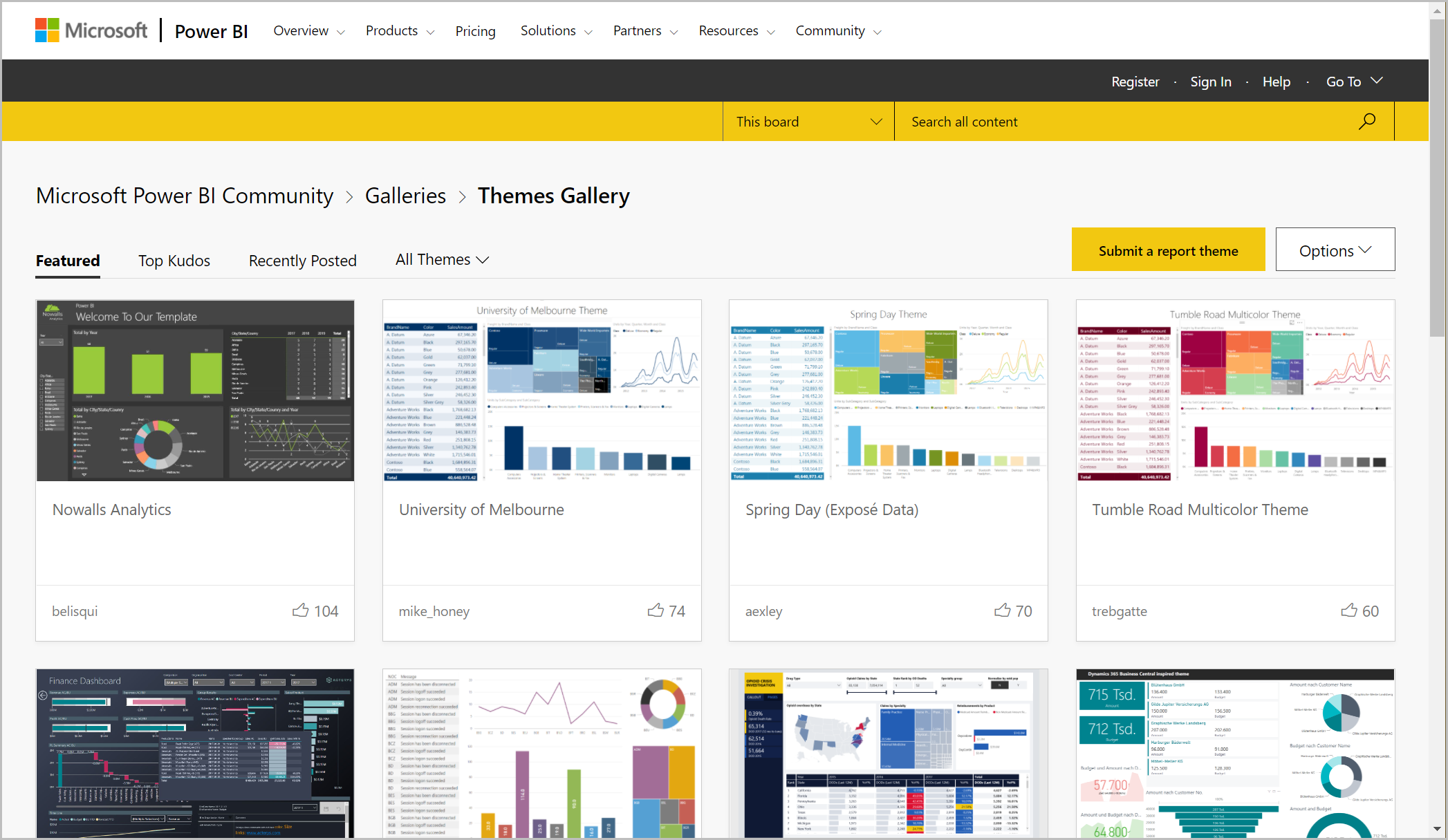
Μπορείτε επίσης να αποθηκεύσετε το προσαρμοσμένο θέμα σας ως αρχείο JSON και, στη συνέχεια, να το μοιραστείτε με άλλους δημιουργούς πινάκων εργαλείων.
Χρήση θέματος από τη Συλλογή θεμάτων
Όπως και με τις ενσωματωμένες και τις προσαρμοσμένες επιλογές, όταν αποστέλλετε ένα θέμα, τα χρώματα εφαρμόζονται αυτόματα σε όλα τα πλακίδια στον πίνακα εργαλείων.
Τοποθετήστε τον δείκτη επάνω σε ένα θέμα και επιλέξτε Προβολή αναφοράς.
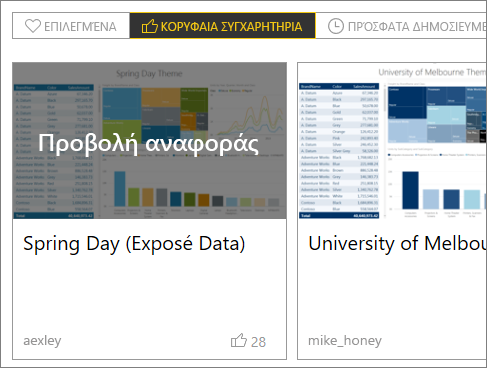
Κάντε κύλιση προς τα κάτω και βρείτε τη σύνδεση στο αρχείο JSON. Επιλέξτε το εικονίδιο λήψης και αποθηκεύστε το αρχείο.
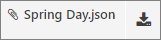
Στο Υπηρεσία Power BI, στο παράθυρο του προσαρμοσμένου θέματος πίνακα εργαλείων, επιλέξτε Αποστολή θέματος JSON.
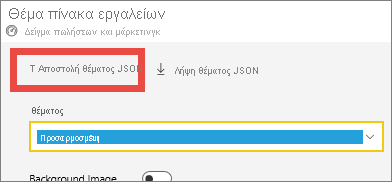
Μεταβείτε στη θέση όπου αποθηκεύσατε το αρχείο θέματος JSON και επιλέξτε Άνοιγμα.
Στη σελίδα θέματος πίνακα εργαλείων, επιλέξτε Αποθήκευση. Το νέο θέμα εφαρμόζεται στον πίνακα εργαλείων σας.
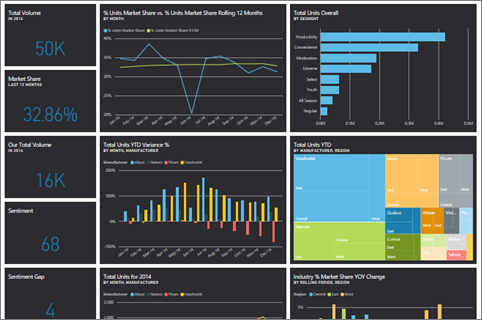
Αναφορές και πίνακες εργαλείων με διαφορετικά θέματα
Εάν η αναφορά σας χρησιμοποιεί ένα διαφορετικό θέμα από το θέμα του πίνακα εργαλείων, στις περισσότερες περιπτώσεις, μπορείτε να ελέγξετε εάν η απεικόνιση διατηρεί το θέμα της τρέχουσας αναφοράς ή αν χρησιμοποιεί το θέμα του πίνακα εργαλείων. Ωστόσο, οι απεικονίσεις καρτών σε πίνακες εργαλείων χρησιμοποιούν την οικογένεια γραμματοσειρών "DIN", με μαύρο κείμενο. Μπορείτε να αλλάξετε το χρώμα του κειμένου για όλα τα πλακίδια σε έναν πίνακα εργαλείων, συμπεριλαμβανομένων των καρτών, δημιουργώντας ένα προσαρμοσμένο θέμα πίνακα εργαλείων.
Όταν καρφιτσώνετε ένα πλακίδιο σε έναν πίνακα εργαλείων, για να διατηρήσετε το θέμα της αναφοράς, επιλέξτε Διατήρηση τρέχοντος θέματος. Η απεικόνιση, στον πίνακα εργαλείων, θα διατηρήσει το θέμα της αναφοράς, συμπεριλαμβανομένων των ρυθμίσεων διαφάνειας.
Η μόνη φορά που βλέπετε τις επιλογές Θέμα πλακιδίου είναι εάν δημιουργήσατε την αναφορά στο Power BI Desktop, προσθέσατε ένα θέμα αναφοράς και, στη συνέχεια, δημοσιεύσετε την αναφορά στον Υπηρεσία Power BI.
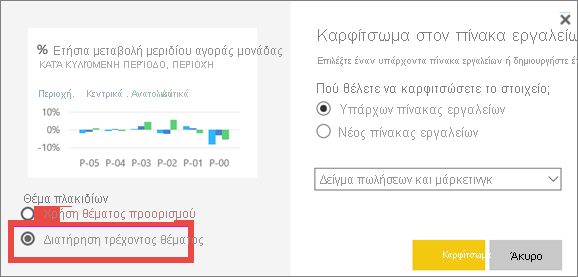
Δοκιμάστε να καρφιτσώσετε ξανά το πλακίδιο και επιλέξτε Χρήση θέματος πίνακα εργαλείων.
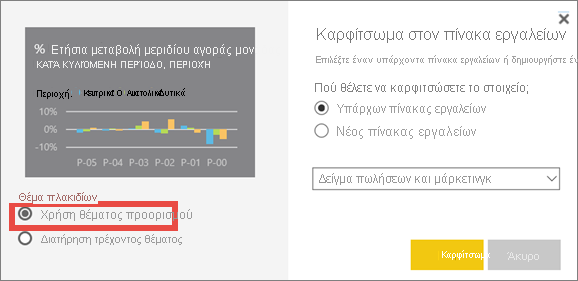
Μορφή αρχείου JSON θέματος πίνακα εργαλείων
Στο πιο βασικό του επίπεδο, το αρχείο JSON του θέματος έχει μόνο μία απαιτούμενη γραμμή: όνομα.
{
"name": "Custom Theme"
}
Εκτός από το όνομα, όλα τα άλλα είναι προαιρετικά. Μπορείτε να προσθέσετε μόνο τις συγκεκριμένες ιδιότητες που θέλετε να μορφοποιήσετε στο αρχείο θέματος και να συνεχίσετε να χρησιμοποιείτε τις προεπιλογές του Power BI για τα υπόλοιπα.
Το αρχείο JSON για θέματα πίνακα εργαλείων περιλαμβάνει τα εξής:
- name: Το όνομα του θέματος (μόνο υποχρεωτικό πεδίο).
- προσκήνιο και φόντο: Χρώματα για τον πίνακα εργαλείων.
- dataColors: Μια λίστα δεκαεξαδικού κώδικα που θα χρησιμοποιηθεί για δεδομένα σε γραφήματα. Μπορείτε να συμπεριλάβετε όσα χρώματα θέλετε.
- πλακίδια: Ρυθμίσεις παραμέτρων φόντου και χρώματος για πίνακες εργαλείων.
- visualStyles: Λεπτομερής μορφοποίηση για απεικονίσεις.
Ακολουθεί ένα δείγμα JSON για το προεπιλεγμένο "Ανοιχτό" θέμα:
{
"name":"Light",
"foreground":"#000000",
"background":"#EAEAEA",
"dataColors":["#01B8AA","#374649","#FD625E","#F2C80F","#5F6B6D","#8AD4EB","#FE9666","#A66999"],
"tiles":{"background":"#FFFFFF","color":"#000000"},
"visualStyles":{"*":{"*":{"*":[{"color":{"solid":{"color":"#000000"}}}]}}}
}
Ζητήματα προς εξέταση και περιορισμοί
- Δεν μπορείτε να εφαρμόσετε θέματα πίνακα εργαλείων σε καρφιτσωμένες σελίδες δυναμικών αναφορών, πλακίδια iframe, πλακίδια SSRS, πλακίδια βιβλίου εργασίας ή εικόνες.
- Βλέπετε θέματα πίνακα εργαλείων σε κινητές συσκευές, αλλά μπορείτε να δημιουργήσετε μόνο ένα θέμα πίνακα εργαλείων στην Υπηρεσία Power BI.
- Τα προσαρμοσμένα θέματα πίνακα εργαλείων λειτουργούν μόνο με πλακίδια καρφιτσωμένα από αναφορές.
Σχετικό περιεχόμενο
Σχόλια
Σύντομα διαθέσιμα: Καθ' όλη τη διάρκεια του 2024 θα καταργήσουμε σταδιακά τα ζητήματα GitHub ως μηχανισμό ανάδρασης για το περιεχόμενο και θα το αντικαταστήσουμε με ένα νέο σύστημα ανάδρασης. Για περισσότερες πληροφορίες, ανατρέξτε στο θέμα: https://aka.ms/ContentUserFeedback.
Υποβολή και προβολή σχολίων για